新的win11系统是能够兼容和使用安卓应用的,这就意味着用户们可以更好的在电脑上使用手机的功能,所以今天就给你们带来了win11安装安卓应用详细教程,快来一起试试吧。
1、首先,我们要确保自己的电脑支持虚拟化。

2、如果没有开启的话,可以进入windows功能中开启它。

3、接着我们去系统设置中将区域更改为“美国”

4、修改完成后进入微软商店,下载“Windows Subsystem for Android™ with Amazon Appstore”应用。

5、下载完成后打开该软件。

6、根据提示完成设置,进入以下界面后就可以关闭了。

7、然后我们点开开始菜单,搜索“Android”,打开最佳匹配的设置。

8、在其中开启开发人员模式,确认已连接到ADB。保存ADB前的地址。

9、然后我们打开“windows powershell”,在其中输入“adb connect 127.0.0.1:58526(这里的数字填写自己电脑的端口)”
10、接着输入“adb install ./coolapk.apk”(这里的coolapk.apk是我们准备的安卓安装包,也是填自己想要安装的应用程序名称)

11、最后软件就会自动为你安装安卓应用了,安装完成后即可在win11中运行安卓app。

12、另外,只有最新的win11才可以使用这个功能,所以大家要使用的话需要更新最新win11。
 | 最新win11 干净纯净 使用流畅 一键安装教程 |
拓展阅读:如何安装子系统 | 绕过win11系统的限制安装安卓APK
 Windows10 2004黑屏错误困扰着一些用户
Windows10 2004黑屏错误困扰着一些用户
bull; Windows 10 2004会为某些用户触发黑屏问题。 bull; 更新图形卡驱......
阅读 哈罗单车可以同时扫两台车吗
哈罗单车可以同时扫两台车吗
有小伙伴好奇,哈罗单车可以同时扫开两辆车子吗,下面就来为......
阅读 电脑无法启动,主板故障浅析
电脑无法启动,主板故障浅析
对电脑来说,既然电源是动力,那么主板就应该是提供动力的桥......
阅读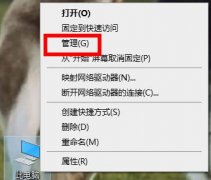 电脑频繁蓝屏解决方法
电脑频繁蓝屏解决方法
win10系统是一款使用过程中一般不会出现任何问题的优秀系统!......
阅读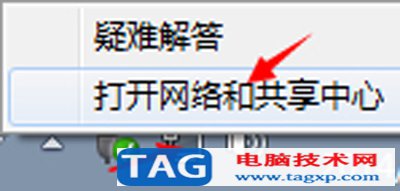 猎豹免费wifi电脑版不稳定的处理方法
猎豹免费wifi电脑版不稳定的处理方法
猎豹免费wifi电脑版不稳定的处理方法很多网友都在自己电脑系统......
阅读 iPhone 8 Plus手机电池爆炸:
iPhone 8 Plus手机电池爆炸: 孤泳者谁写的
孤泳者谁写的 英伟达为 GTC 2022 热身
英伟达为 GTC 2022 热身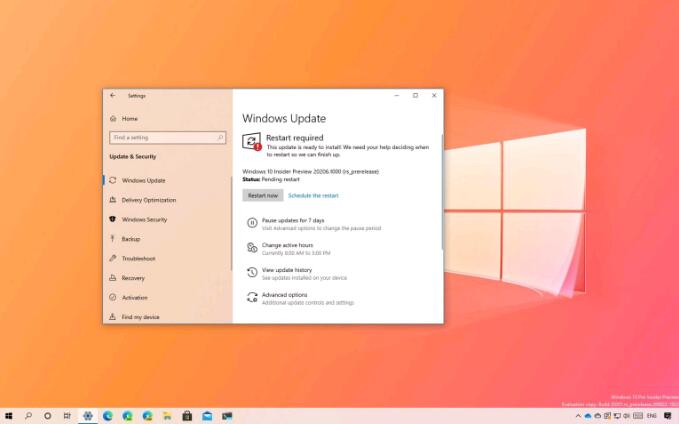 Windows 10内部版本20206在开
Windows 10内部版本20206在开 Windows 10内部版本21286在更
Windows 10内部版本21286在更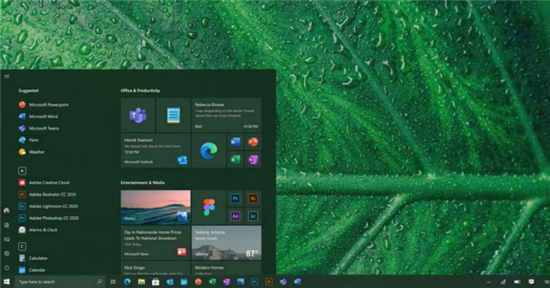 Windows10 21H1、21H2和UI升级:
Windows10 21H1、21H2和UI升级: 很实用的一些电脑安全常
很实用的一些电脑安全常 微信这两个功能不用就关
微信这两个功能不用就关 灵魂宝戒强势英雄有哪些
灵魂宝戒强势英雄有哪些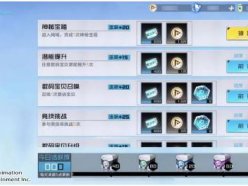 数码宝贝新世纪召唤卷怎
数码宝贝新世纪召唤卷怎 《Dark and Darker》牧师怎么
《Dark and Darker》牧师怎么 华为nova10pro上市时间
华为nova10pro上市时间 最新显卡天梯图在哪看
最新显卡天梯图在哪看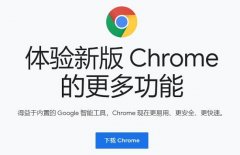 电脑上常用的十大浏览器
电脑上常用的十大浏览器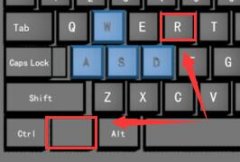 以管理员身份运行cmd快捷
以管理员身份运行cmd快捷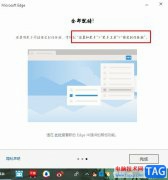 Edge浏览器将网页固定到任
Edge浏览器将网页固定到任 sai2添加模糊笔刷工具的方
sai2添加模糊笔刷工具的方 Excel中插入折线图在图上显
Excel中插入折线图在图上显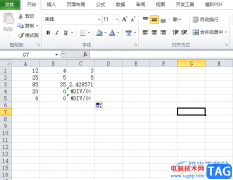 excel自动隐藏乱码的教程
excel自动隐藏乱码的教程 安卓7.0的手机有哪些?哪
安卓7.0的手机有哪些?哪 iPhone13定位不准的解决教程
iPhone13定位不准的解决教程 磊科路由器怎么防蹭网?
磊科路由器怎么防蹭网?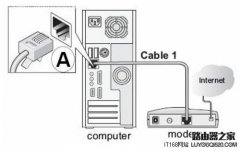 网件(NETGEAR)无线路由器设
网件(NETGEAR)无线路由器设
很多小伙伴们都反应自己的无线连接图标不见了?今天小编就为大家带来了win7网络连接图标不见了解决办法一起来看看吧。...
次阅读
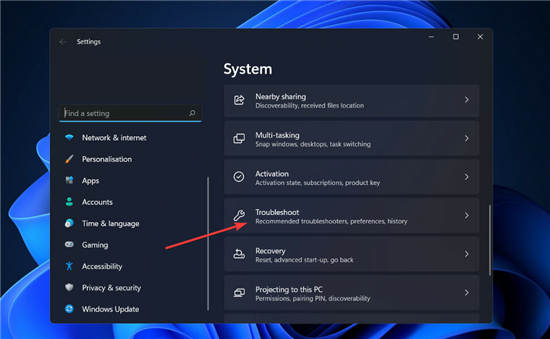
如何修复 Windows 11 中的 0x800f0801 错误代码? 安装 Windows 更新看似简单的过程可能会导致问题,使您的系统容易受到攻击并无法获得重要的增强功能。原因之一是错误...
次阅读
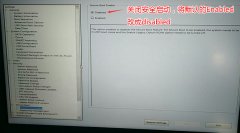
戴尔DELL游匣G3是一款15.6英寸笔记本,该机型采用 Intel 酷睿第八代处理器。默认预装了windows10系统,很多用户不喜欢win10系统,打算安装win7系统,但是预装win10的机型默认是UEFI引导,且戴尔成就...
次阅读
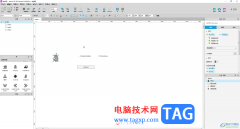
AxureRP是一款非常受欢迎的设计类软件,很多小伙伴都在使用。通常情况下,完成内容的设计后,我们都会预览一下效果。如果我们希望更改AxureRP预览时使用的浏览器,小伙伴们知道具体该如何...
次阅读

Windows 11 包括一些相当大的视觉变化,但对任务栏的变化不仅仅是肤浅的。Microsoft 已删除许多任务栏选项。爱它或恨它,Windows 11 中的任务栏卡在底部。 1.告别可移动...
次阅读

Windows10 2004-20H2:修复打开office文档时内存或媒体错误 如果您在Windows10 2004或20H2上使用Store中的Office应用程序打开Office文档时遇到错误消息 xxxx无...
次阅读
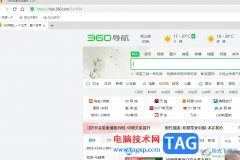
360极速浏览器是一款双核浏览器,提供了双核引擎无缝智能切换的功能,让用户享受到快速且流畅的上网体验,因此360极速浏览器吸引了不少的用户前来下载使用,当用户在使用360极速浏览器软...
次阅读

很多用户都收到风声称更新win11系统必须要是dx12显卡才可以更新,但是又对这个消息不是很肯定,为此我们给大家带来了win11是否必须dx12显卡详细介绍,快来一起了解一下吧。...
次阅读

我们在使用win7操作系统的时候如果出现了系统故障的一些问题,我们第一时间想到的可能是对系统进行修复。那么对于番茄花园pe U盘如何修复win7系统这个问题,小编觉得我们可以先在系统家园...
次阅读
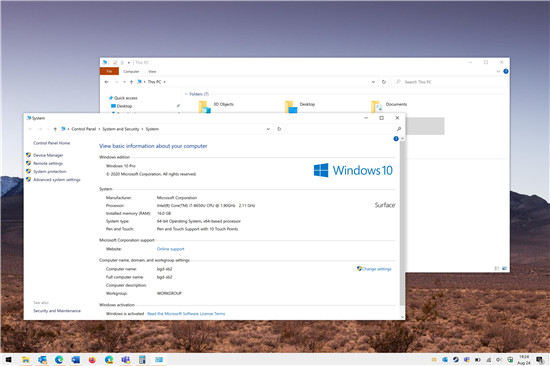
我们已经知道一段时间了,Microsoft计划取消经典的控制面板并将所有配置选项移至现代的设置应用程序,并且公司不时发布的更新将继续此过渡。...
次阅读

win7系统是一款非常高效的智能系统!强大的工作能力是win7系统最值得称赞的地方,但是最近一直有小伙伴反应自己遇到了一关机就蓝屏的问题,今天小编就为大家带来了win7每次关机都蓝屏的解...
次阅读

自今年1月以来,Windows 7不再收到安全补丁,但另一方面,Microsoft继续为运行它的设备提供服务,并注册了其扩展安全更新(ESU)程序。 换句话说,只要您的公司继续为自定义Wind...
次阅读
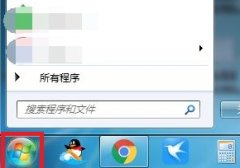
可能有用户使用win7系统的时候,因为失误操作导致了屏幕方向改变了,也不知道该怎么去调整,因此下面就带来了教程,帮你们掌握win7如何调整屏幕方向。...
次阅读
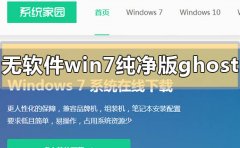
我们在使用win7操作系统的时候,如果想要重新安装我们电脑的操作系统,但是不知道不带软件的win7纯净版ghost在哪里下载的话,小编觉得我们可以在系统家园网站中进行下载即可。系统家园专...
次阅读

win10中有一键优化驱动器的方法,但是win7中没有,不过我们可以在磁盘属性中删除不必要的缓存和文件来优化驱动器,还可以使用相关软件进行优化,下面一起来看一下吧。...
次阅读